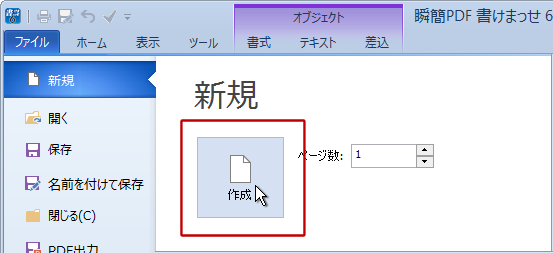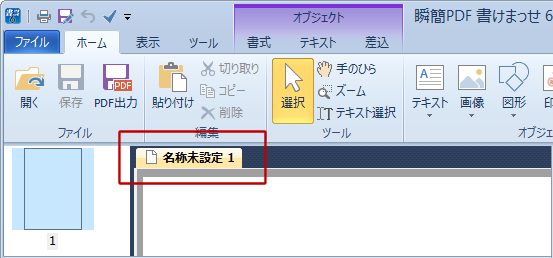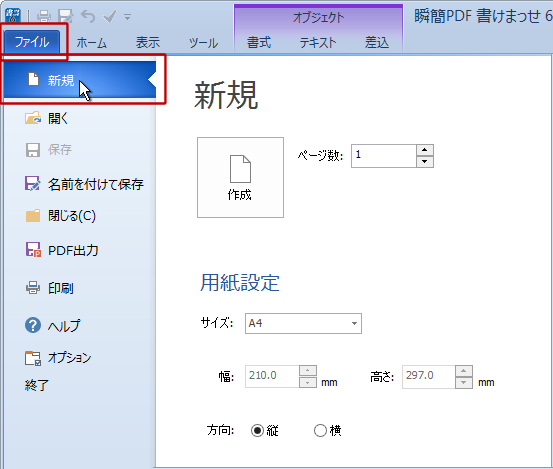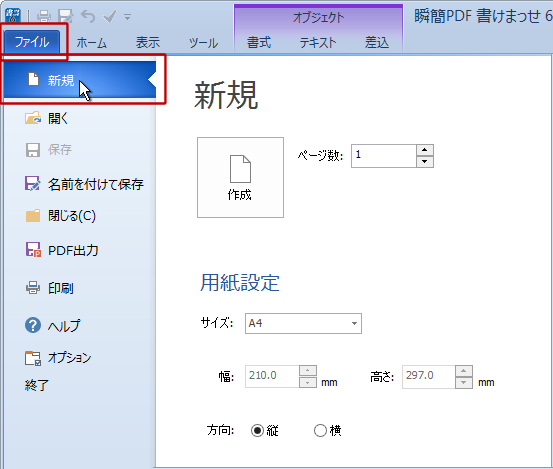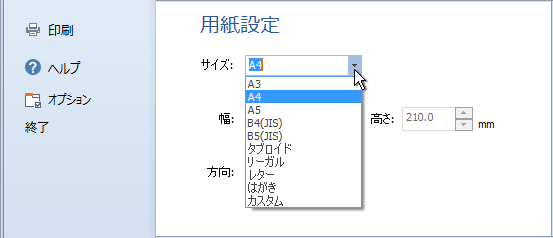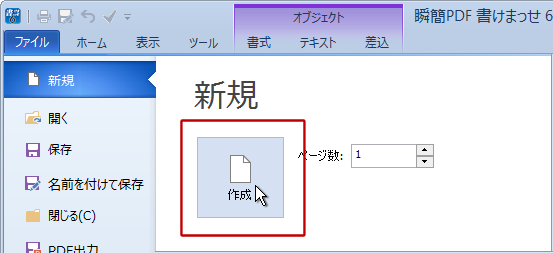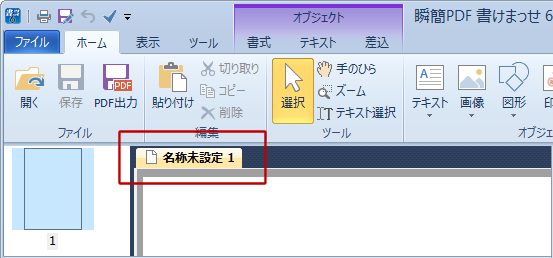白紙の用紙PDF を作成する
白紙の用紙PDFを新規に作成することができます。白紙のページ上に文字や図形などを配置して、新規の文書を作成できます。
白紙の用紙PDFの新規作成は、「ファイル」タブをクリックして画面を切り替えて、「新規」をクリックします。
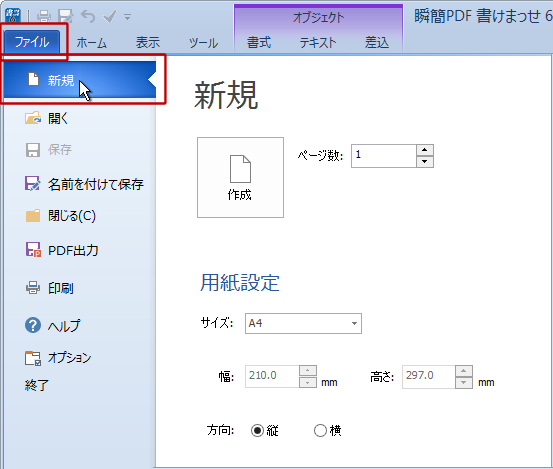
右側に、作成する白紙PDFの設定項目がありますので、必要に応じで指定してください。
- ページ数 : 作成する用紙PDFのページ数を指定します。ページ数は1~1000 の範囲で指定できます。枠の右の ▲ ▼ をクリックすることで、数値を増減できます。また、枠内をクリックするとキーボードから数字を入力できます。
- サイズ : 作成する用紙PDFのページサイズを指定します。サイズは、枠の右の ▼ をクリックすると指定できる用紙サイズの候補表示されるので選択してください。
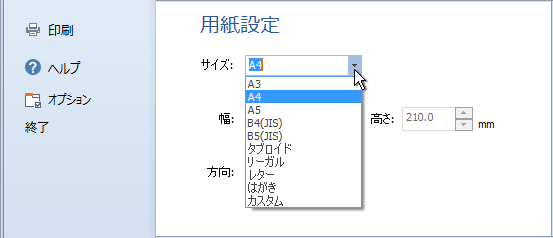
- 用紙サイズに「カスタム」を選択したときは、用紙の幅と高さを数値で指定してください。枠の右の ▲ ▼ をクリックすることで、数値を増減できます。また、枠内をクリックするとキーボードから数字を入力できます。幅、高さとも25mm(1inch)~5080mm(200inch)の範囲で指定できます。
- 方向 : 用紙の方向を指定します。縦と横のどちらかを指定してください。
設定ができたら [ 作成 ] をクリックしてください。「名称未設定1」といった名前で白紙の用紙PDFが新規作成されます。名称は、編集情報ファイルか編集情報付きPDFファイルに保存したときにファイル名として確定します。